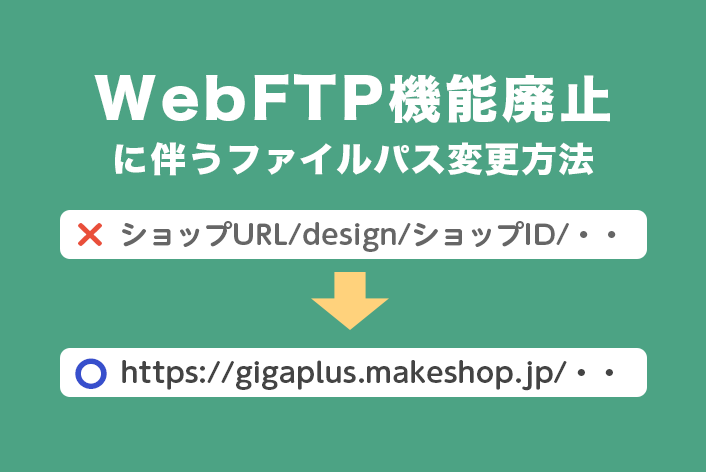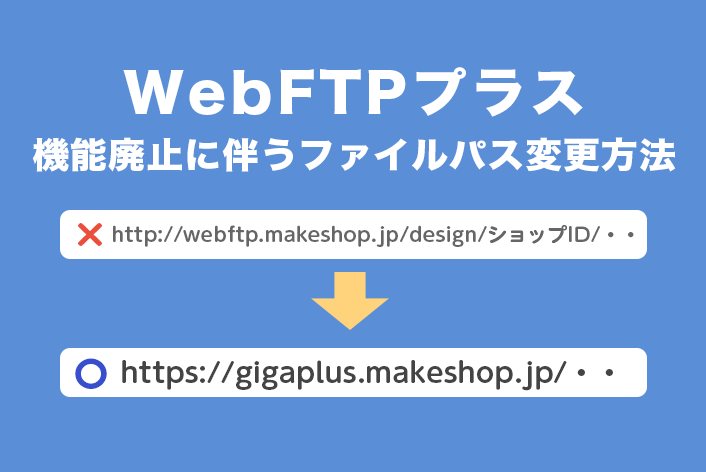こんにちは、makeshopのあらいです。
いつもmakeshopをご利用いただきありがとうございます。
今回は「WebFTP」機能廃止に伴うファイルパス(指定URL)の変更方法をご紹介します!
※この記事は、2017年5月25日以前にmakeshopをご契約されたショップ様で「WebFTP」をご利用中のショップ様が対象です。
※2021年6月24日に「WebFTP」管理画面へのアクセスは停止いたしました。
「WebFTP」機能廃止のご案内
makeshopは、メンテナンス性向上のため、旧来の機能を整理させていただいており、「WebFTP」機能を廃止いたします。お知らせ:「WebFTP」機能の利用を停止いたします
・2021年6月末頃(予定):「WebFTP」管理画面へのアクセス廃止
・2021年7月以降(現状未定):「WebFTP」に保存されたファイル削除
※2021年2月25日よりファイルのアップロード処理機能を廃止しております。
今後は、ショップデザイン / ストレージ / 100MBサーバ使用/ギガプラス10 をご利用ください。オンラインマニュアル「100MBサーバー/ギガプラス10」
ファイルパス(指定URL)の違い
「WebFTP」はご利用できなくなりますので、「100MBサーバー(ギガプラス10)」などにファイルをアップロードして、ファイルパス(指定URL)を書き換えていただく必要があります。パスの違いをご確認ください。
▼WebFTP
ショップURL/design/ショップID/フォルダ/ファイル名
または
/design/ショップID/フォルダ/ファイル名
▼100MBサーバー(ギガプラス10)
https://gigaplus.makeshop.jp/ショップID/フォルダ/ファイル名
・管理画面内に「WebFTP」のファイルパスが記載されているところは、修正が必要です。
ファイルパス(指定URL)の変更方法
移行手順
【1】ファイルをダウンロードする
※2021年6月24日に「WebFTP」管理画面へのアクセスを停止したため、「ファイルダウンロード」機能はご利用いただけません。
・複数ファイルをまとめてダウンロードすることも可能です。
・ZIPファイル形式でダウンロードされます。
※以前は、TGZファイル形式でしたが、現在はZIPファイル形式でダウンロードされます。
【2】ファイルをアップロードする
ショップデザイン / ストレージ / 100MBサーバ使用/ギガプラス10
に移行したいファイルをアップロードしてください。
アップロードの手順は、画像やCSSファイルをアップロードしたいをご参照ください。
・例えば、【100MBサーバー(ギガプラス10)】に「img」というフォルダを作成し、移行する画像ファイルをアップロードします。
【3】ファイルパスを変更する
※ファイルパスを変更する場合は、ソースを個別に保存したりバックアップしてから作業するようにしましょう。
管理画面内【ショップデザイン】内や【商品登録】の「商品説明」内など
管理画面内のソース「/design/ショップID/」と検索すると、WebFTP上のファイルを探すことができます。【100MBサーバー(ギガプラス10)】にアップロードしたファイルは「https://gigaplus.makeshop.jp/ショップID/・・」のファイルパスに書き換えしてください。
例えば、画像の記述を変更する際は、以下のように書き換えます。
<img src="/design/shopid/img/test.png">
↓
<img src="https://gigaplus.makeshop.jp/shopid/img/test.png">
・書き換えには、HTMLエディタで置換してファイル編集すると抜けもなく効率よく作業することができます。オススメ!無料のHTMLエディタ!5選!をご参照ください。
・「商品説明」内の修正箇所が多い場合、商品管理 / 商品一覧 / アップロード・ダウンロード / 商品一括登録 からCSVファイルをダウンロードして、ファイルパスを変更し、CSVファイルをアップロードして一括で修正することもできます。
完了
ファイルパス(指定URL)変更する際の注意点
ここからは、ファイルパスを変更する際の注意点をQ&A方式でお伝えします。
Q1. 【共通css管理】(m_sys_common.css)内の記述は移行する必要がありますか?
A.「共通css」に記述されている内容を移行する必要はありません。
ショップデザイン / テンプレート選択・編集 / トップページ編集 / 共通CSS管理 は、このままご利用可能です。
Q2. 【タイトルイメージ管理】、【カテゴリー別イメージの登録】など、WebFTP内にあるファイルも移行する必要がありますか?
A.ショップデザイン / テンプレート選択・編集 / トップページ編集 / タイトルイメージ管理、ショップデザイン / 機能・設定 / 商品・カテゴリ / カテゴリー別イメージの登録 などに登録されているファイルは、WebFTP内に格納されますが、移行する必要はありません。このままご利用可能です。
直接ファイルパスを記載している場合は変数タグの記述に修正してください。
Q3. WebFTPファイルが使用されているか確認する方法を詳しく教えてください。
A.例えばショップデザイン / テンプレート選択・編集 / トップページ編集 / 中央画面管理 を開いた状態で、「Ctrl」+「F」キーをクリック(Windowsご利用の場合)すると、サイト内テキスト検索ができる「検索」ボックスが表示されます。
「/design/ショップID/」を検索してみましょう。記述がある箇所は、修正が必要となります。
・管理画面内のソースをHTMLエディタにコピー&ペーストして、「検索」し、ファイルパスを変更する際は「置換」するとよりスムーズです。
・外部参考サイト:文章の改行をまとめて置換する方法とテキストエディタを紹介
いかがでしたでしょうか。
移行作業にはご不便をおかけしますが、手順に沿ってご対応いただければと思います。
それではまた!